系统盘里没有空间了,鲁大师可以给系统瘦身,那么如何操作呢?下面小编就为大家详细的介绍一下,大家感兴趣的话就一起来了解下吧! 鲁大师怎么给电脑系统瘦身? 鲁大师系统瘦身的
系统盘里没有空间了,鲁大师可以给系统瘦身,那么如何操作呢?下面小编就为大家详细的介绍一下,大家感兴趣的话就一起来了解下吧!
鲁大师怎么给电脑系统瘦身? 鲁大师系统瘦身的技巧

1、在通知栏中,用鼠标右键点击的“鲁大师图标”。
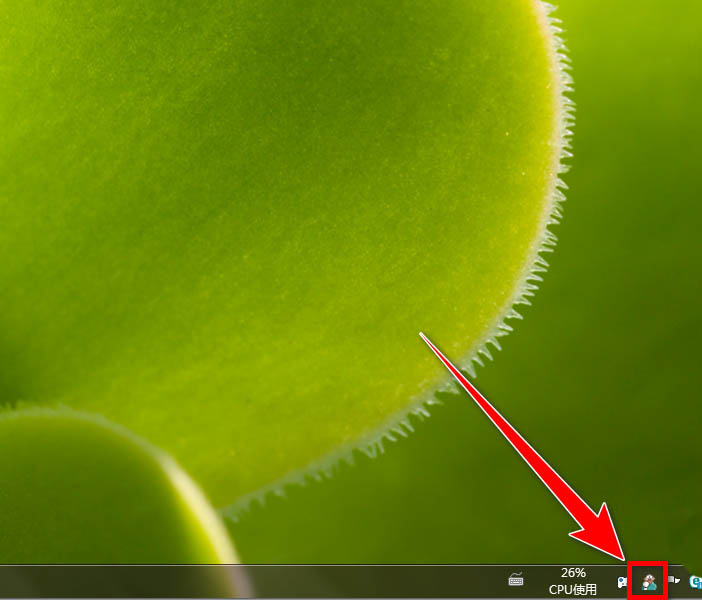
2、在下拉菜单中,点击“清理优化”。
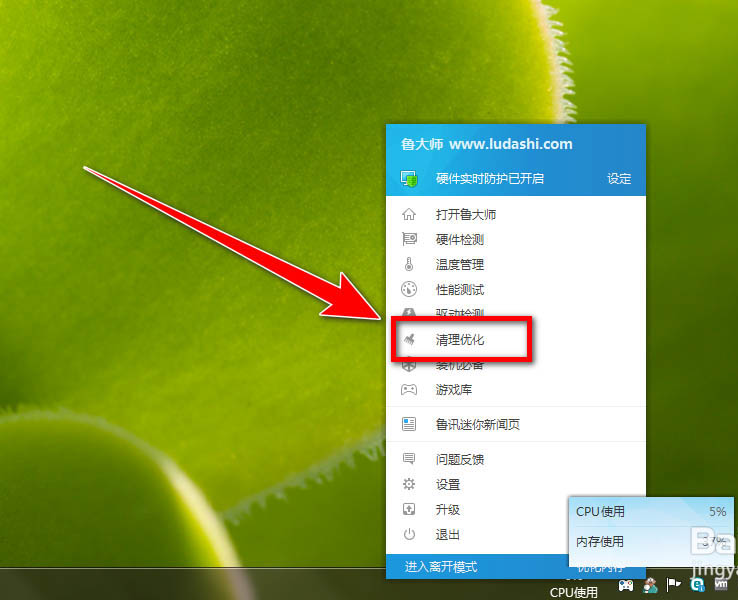
3、在“清理优化”窗口中,点击“开始扫描”按钮。
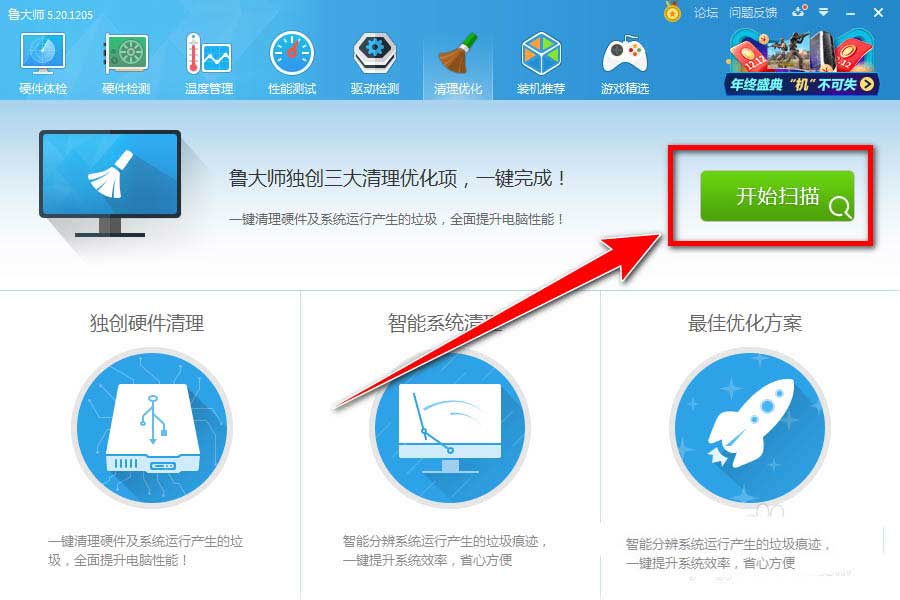
4、扫描结束后,点击“一键清理”按钮,即可在系统盘中清理出许多空间。
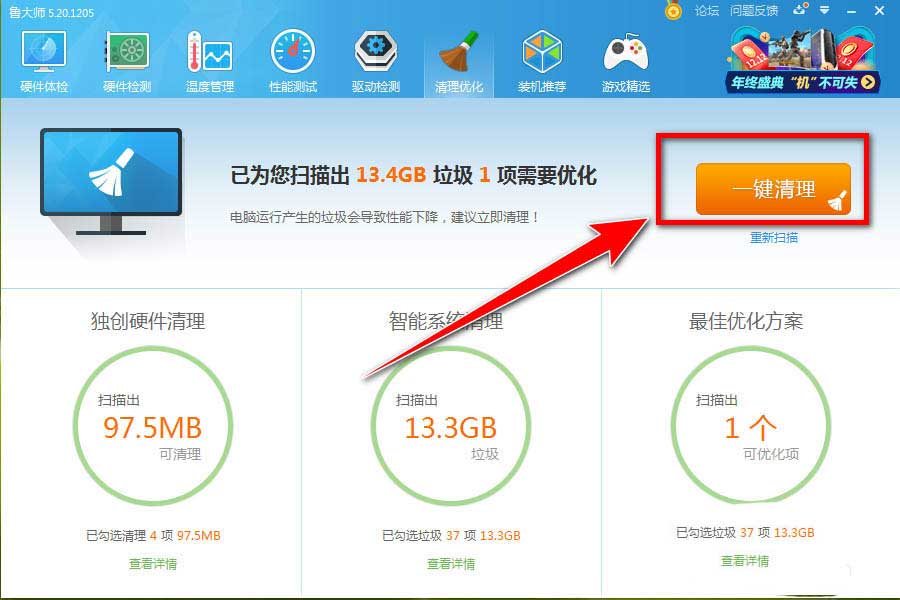
以上这里为各位分享了鲁大师系统瘦身的技巧,有需要的朋友赶快来看看本篇文章吧。
